
Subtraksjon i Excel (innholdsfortegnelse)
- Subtraksjon i Excel
- Hvordan bruke subtraksjon i Excel?
Subtraksjon i Excel
Subtraksjon betyr at du tar noe bort fra en gruppe. I henhold til matematikken er det tre deler i subtraksjonsligningen.
f.eks. I problemet 6 - 4 = 2 kalles tallet 6 som minuend, tallet 4 kalles subtrahend, og tallet 2 er forskjellen .
For tiden, i excel, er det ingen spesifikk eller innebygd universal subtraksjonsfunksjon eller formel i excel for å utføre subtraksjon mellom to tall, du må bruke streken (-) eller minustegnsymbolet som er et subtraksjonstegn eller aritmetiske operatorer for å trekke fra mellom to tall
Nedenfor nevnte aritmetiske operatører brukes til å utføre beregningen i Excel.
| Aritmetiske operatører | Matematikk | utmerke |
| Addisjon | + | + |
| Subtraksjon | - | - |
| multiplikasjon | X | * |
| Inndeling | / | / |
| Er lik | = | = |
Ved hjelp av strek (-) symbol kan du raskt trekke fra mellom tall, celler, hele rader og kolonner.
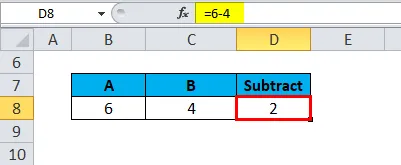
Subtraksjon er motsatt av tilsetningsprosess. Det er en operasjon utført på et par tall for å oppnå eller utlede en forskjell mellom to tall.
SUM-funksjonen er også nyttig i subtraksjon der den trekker fra alle tallene som er gitt som et verdiområde i argumenter og returnerer ønsket utdata
Hvordan gjøre subtraksjon mellom tall og andre verdier i Excel
La oss sjekke ut hvordan UNDERTRAKT fungerer i Excel. For å gjøre subtraksjon mellom to eller flere tall i Excel, kan du opprette en formel.
Kriteriene for å lage en formel for subtraksjon i Excel er
- Det skal alltid begynne med et likhetstegn (=).
- Formelen legges inn i en celle der du vil at resultatet skal vises.
- Subtraksjonstegn i excel er streken (-) som er en aritmetisk operatør
- Subtraksjon kan gjøres ved å legge inn tallene som du vil trekke direkte inn i en formel, f.eks. = 6-4 gir eller returnerer verdien 2
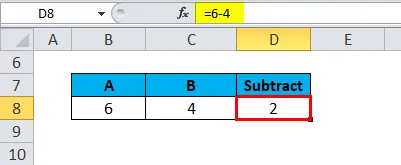
Det kan også gjøres ved å legge inn eller bruke cellehenvisninger eller adresser i formelen
f.eks = B16-C16, i eksemplet nedenfor returnerer verdien 4
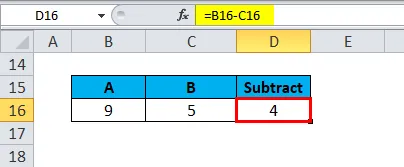
En fordel med å bruke en cellereferanse
- Når cellehenvisninger brukes i stedet for de faktiske data eller nummer i en formel. Senere kan cellereferansedataene i formelen erstattes eller endres for å få ønsket utdata. I dette scenariet trenger du ikke skrive en fullstendig formel her igjen. Resultatene av formelen oppdateres automatisk når cellehenvisning eller data endres.
Hvordan bruke subtraksjon i Excel?
Subtraksjon er veldig enkel å bruke. La oss nå se hvordan du bruker Subtraksjon i Excel ved hjelp av noen eksempler.
Du kan laste ned denne Excel-malen for subtraksjon her - Excel-mal for subtraksjonTrekk fra i Excel - eksempel # 1
Subtraksjon av tall i en celle
I eksemplet nedenfor har jeg et nummer i en celle "B8" og "C8". Jeg trenger å lage Subtraherformel i en celle "D8" for å utlede en forskjell mellom to tall
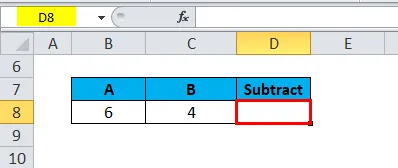
Skriv liketegnet “=” i cellen D8 for å begynne formelen, der du vil få ligningens resultat
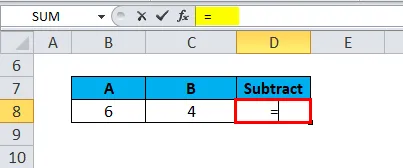
Du kan legge inn tallene direkte som du vil trekke direkte fra i en formel dvs. = 6-4
Trekk for subtraksjon i Excel er bindestrek (-) som er en aritmetisk operatør som brukes etter å ha skrevet inn nummer 6, og angi et annet nummer etter bindestrek (-) dvs. 4
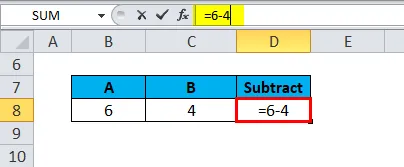
Trykk Enter for å fullføre formelen. Svaret 2 vises i celle D8.
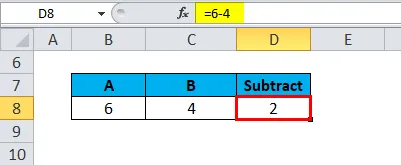
Trekk fra i Excel - eksempel # 2
Subtraksjon med cellehenvisning eller adresse i formelen
I eksemplet nedenfor har jeg et nummer i cellen “B16” og “C16”. Jeg trenger å lage Subtraheringsformel i celle “D16” for å utlede forskjellen mellom to cellehenvisninger eller tall
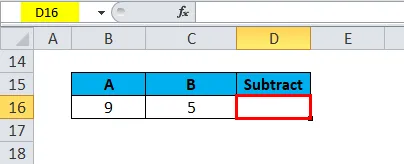
Skriv liketegnet “=” i cellen D16 for å begynne formelen, der du vil få ligningens resultat
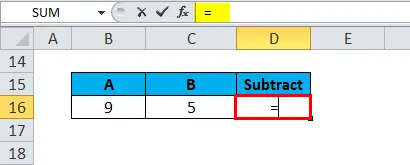
Du kan legge inn cellereferanser direkte som du vil trekke direkte fra i formelen dvs. = B16-C16
Subtraksjonstegn i excel er bindestrek (-) som er en aritmetisk operatør som brukes etter å ha lagt inn første cellereferanse “B16” og lagt inn en annen cellereferanse etter bindestrek (-) dvs. “C16”
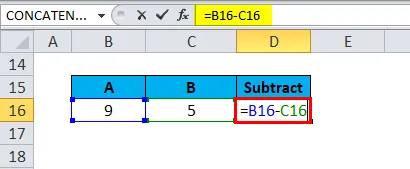
Trykk Enter for å fullføre formelen. Svaret 4 vises i celle D16.
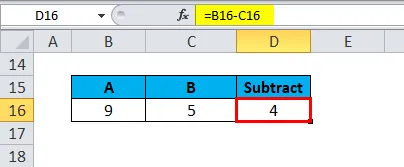
Trekk fra i Excel - eksempel # 3
Subtraksjon ved hjelp av sumfunksjon
Hvis det er enorme tall i et datasett, vil det være vanskelig å gjøre subtraksjon med et spesifikt tall. SUM-funksjonen vil hjelpe til med å forkorte formelen din.
I det nedenfor nevnte eksemplet har jeg et sett med tall i et område av cellen "I6" TIL "I10". og jeg vil gjøre subtraksjon med cellehenvisning “K6” dvs. 60.
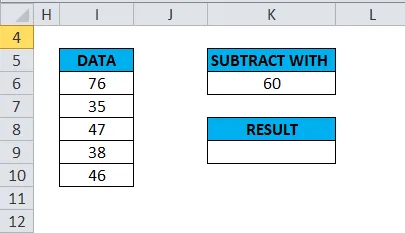
Jeg trenger å lage Subtract-formel sammen med en eller annen funksjon i cellen "K9" for å utlede en forskjell mellom celleområdet referanse og gi et spesifikt tall.
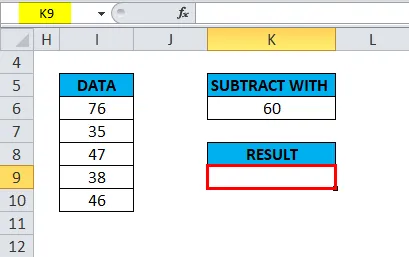
Skriv liketegnet “=” i cellen K9 for å begynne formelen, der du vil få ligningens resultat
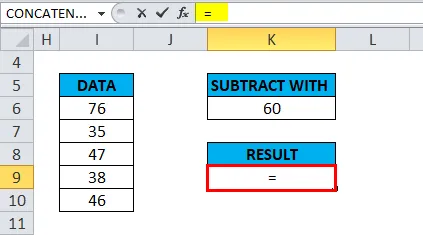
Et innledende trinn er å legge til et sett med tall i et område av cellen "I6" TIL "I10" ved å bruke en eller annen funksjon. Hvor du kan angi celleområdet referanser i SUM-funksjonsargumentet direkte.
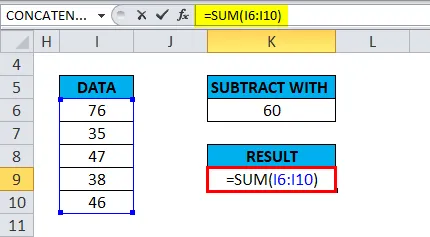
Etter å ha lagt inn sumfunksjonsargumentet, legg til Subtraksjonstegn, dvs. dash (-), som er en aritmetisk operator som er brukt etter å ha lagt inn Sum-funksjonen, og angi en annen cellereferanse etter en bindestrek (-) dvs. "K6" som du vil trekke fra.
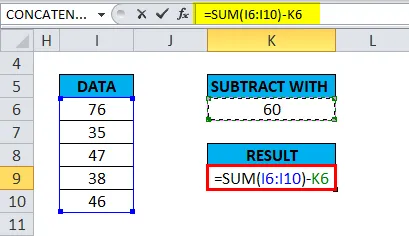
= SUM (I6: I10) -K6 returnerer verdien 182 dvs. det er forskjellen mellom tall i et celleområde og 60
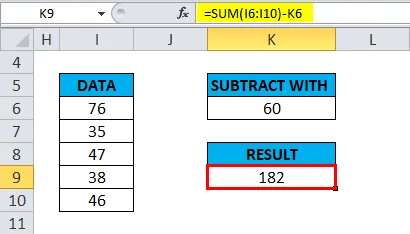
Trekk fra i Excel - eksempel # 4
Subtraksjon mellom to datoer
Det er veldig enkelt å trekke datoer i Excel. Vi må bare legge inn en sluttdato og en startdato i individuelle celler og trekke fra en celle fra den andre, dvs. sluttdato med en startdato for å få ønsket utdata
ie = End_date-Start_date
Du kan også levere datoer direkte til formel eller ved hjelp av DATE eller DATEVALUE- funksjonen.
EG
= DATE (2018, 12, 20) -DATE (2018, 12, 01)
= DATEVALUE (“12/20/2018”) - DATEVALUE (“12/01/2018”)
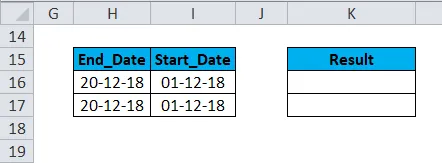
Bruk subtraksjonsmetode dvs. H16-I16
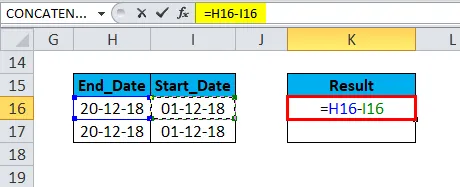
Det vil returnere 19 som et resultat
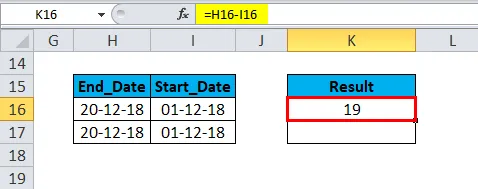
Tilsvarende finner vi den andre verdien
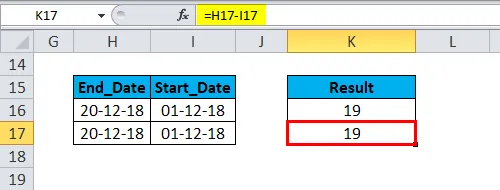
Merk: Sluttdato skal brukes først, og senere startdato i formelen. Ellers vil det gi en negativ verdi.
Ting å huske på om subtraksjon i Excel
Excel har en rekkefølgen av operasjoner (når du bruker Parenthesis () og matematiske operasjoner)
dvs. Hvis noe, blir innsiden av parentesen beregnet først i formelen. Senere multiplikasjon og deling utføres neste og til slutt tillegg og subtraksjon
Ved hjelp av Trekkfunksjon kan du også finne ut tidsforskjellene mellom to-tidsverdier ved å bruke = Sluttid - Starttid formel. For dette må du velge Time-tilpasset format "h: mm" fra Format Cells-alternativene.
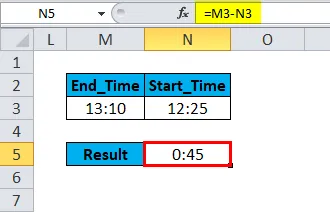
Trekk fra formelen hjelper deg også med å trekke prosent mellom to prosentverdier i Excel, f.eks. = 100% -60% gir verdien 40%
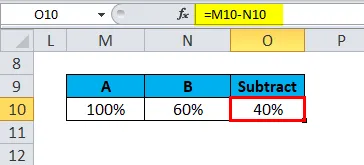
Anbefalte artikler
Dette har vært en guide til Subtraksjon i Excel. Her diskuterer vi Subtraksjonsformelen og hvordan du bruker Subtraksjon i Excel sammen med praktiske eksempler og nedlastbar Excel-mal. Du kan også gå gjennom andre foreslåtte artikler -
- Hvordan bruke SUMIF-funksjon i Excel?
- Eksempler på SUMPRODUCT-funksjon
- SUM-funksjon Excel-mal
- Bruk av Excel REPLACE-funksjon